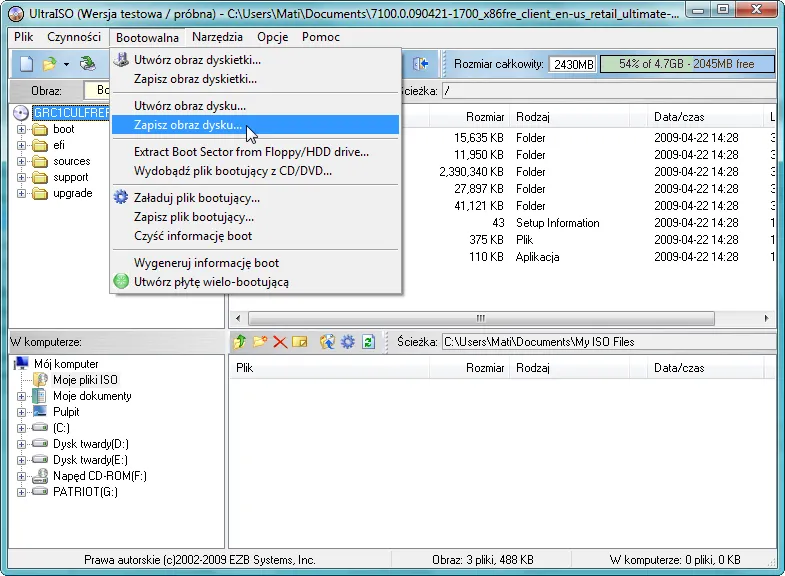Najłatwiejszym sposobem na stworzenie bootowalnego pendrive'a jest skorzystanie z oficjalnego narzędzia Microsoftu, znanego jako Narzędzie do pobierania USB/DVD. Alternatywą jest darmowy program Rufus, który również umożliwia łatwe przygotowanie nośnika instalacyjnego. W kolejnych częściach artykułu przedstawimy szczegółowe instrukcje oraz porady, które pomogą uniknąć typowych problemów związanych z tym procesem.
Kluczowe wnioski:- Do stworzenia bootowalnego pendrive'a potrzebny jest obraz ISO systemu Windows 7 oraz pendrive o pojemności minimum 4 GB.
- Można użyć narzędzia Microsoft lub Rufus do łatwego przygotowania bootowalnego nośnika.
- Ważne jest, aby przed rozpoczęciem procesu wykonać kopię zapasową danych z pendrive'a, ponieważ wszystkie pliki zostaną usunięte.
- Rufus wymaga odpowiedniej konfiguracji ustawień, takich jak wybór schematu partycjonowania MBR dla starszych systemów.
- W przypadku problemów z instalacją, istnieją sprawdzone metody rozwiązywania najczęstszych błędów.
Jak przygotować się do stworzenia bootowalnego pendrive'a Windows 7
Aby stworzyć bootowalny pendrive z systemem Windows 7, potrzebne będą odpowiednie pliki, sprzęt oraz oprogramowanie. Przede wszystkim, należy zdobyć obraz ISO systemu Windows 7, który można pobrać z oficjalnej strony Microsoftu. Drugim ważnym elementem jest pendrive o pojemności co najmniej 4 GB, ponieważ wszystkie dane na nim zostaną usunięte podczas procesu tworzenia nośnika. Warto upewnić się, że pendrive jest w dobrym stanie technicznym, aby uniknąć problemów w trakcie instalacji.
W przypadku oprogramowania, najpopularniejszym narzędziem do tworzenia bootowalnych pendrive'ów jest Narzędzie do pobierania USB/DVD od Microsoftu. Alternatywą jest darmowy program Rufus, który jest łatwy w użyciu i działa z różnymi wersjami systemu Windows. Oba te programy umożliwiają szybkie przygotowanie nośnika instalacyjnego, co jest szczególnie przydatne dla osób, które nie mają doświadczenia w tej dziedzinie.
Wymagane pliki i sprzęt do bootowalnego pendrive'a
Do stworzenia bootowalnego pendrive'a z systemem Windows 7 potrzebny jest przede wszystkim plik ISO z systemem, który można pobrać ze strony Microsoftu. Oprócz tego, wymagany jest pendrive o pojemności minimum 4 GB. Ważne jest również, aby pendrive był sformatowany w systemie plików NTFS, co jest wymagane do prawidłowego działania nośnika. Dodatkowo, warto mieć pod ręką program do tworzenia bootowalnych pendrive'ów, jak wspomniane wcześniej Narzędzie Microsoft lub Rufus.
Jak sprawdzić, czy pendrive jest odpowiedni do użycia
Aby upewnić się, że pendrive nadaje się do stworzenia bootowalnego nośnika, należy go najpierw sprawdzić pod kątem błędów. Można to zrobić, podłączając go do komputera i używając narzędzi systemowych do skanowania, takich jak CHKDSK. Ważne jest również, aby upewnić się, że pendrive jest sformatowany w odpowiednim systemie plików, takim jak NTFS. Przed przystąpieniem do formatowania warto wykonać kopię zapasową danych, aby nie utracić ważnych plików.- Obraz ISO systemu Windows 7 można pobrać z oficjalnej strony Microsoftu.
- Pendrive powinien mieć co najmniej 4 GB pojemności i być sformatowany w NTFS.
- Sprawdzenie pendrive'a pod kątem błędów można wykonać za pomocą narzędzi systemowych, takich jak CHKDSK.
Jak używać narzędzia Microsoft do tworzenia bootowalnego pendrive'a
Użycie Narzędzia do pobierania USB/DVD od Microsoftu to jeden z najprostszych sposobów na stworzenie bootowalnego pendrive'a z systemem Windows 7. Proces rozpoczyna się od pobrania narzędzia, które jest dostępne na oficjalnej stronie Microsoftu. Po zakończeniu pobierania, należy zainstalować program, co zajmuje tylko kilka chwil. Instalacja jest intuicyjna i nie wymaga specjalnych umiejętności — wystarczy postępować zgodnie z instrukcjami wyświetlanymi na ekranie.
Po zainstalowaniu narzędzia można przystąpić do tworzenia bootowalnego pendrive'a. Po uruchomieniu programu, użytkownik zostanie poproszony o wskazanie pliku ISO z systemem Windows 7 oraz o wybranie podłączonego pendrive'a. Po dokonaniu tych wyborów, wystarczy kliknąć przycisk "Rozpocznij", a program zajmie się resztą, kopiując pliki instalacyjne na pendrive'a. Cały proces może zająć kilka minut, w zależności od prędkości pendrive'a oraz rozmiaru pliku ISO.
Krok po kroku: Tworzenie bootowalnego pendrive'a z Microsoft
Aby stworzyć bootowalny pendrive za pomocą narzędzia Microsoft, postępuj zgodnie z poniższymi krokami. Najpierw pobierz i zainstaluj Narzędzie do pobierania USB/DVD. Następnie uruchom program i wybierz opcję "Wybierz plik", aby wskazać pobrany plik ISO systemu Windows 7. Kolejnym krokiem jest wybór podłączonego pendrive'a z listy dostępnych urządzeń. Po dokonaniu tych wyborów, kliknij "Rozpocznij", aby rozpocząć proces tworzenia bootowalnego nośnika. Po zakończeniu, pendrive będzie gotowy do użycia w instalacji systemu Windows 7.
Jak uniknąć typowych błędów przy używaniu narzędzia Microsoft
Podczas korzystania z Narzędzia do pobierania USB/DVD od Microsoftu, użytkownicy często popełniają kilka typowych błędów, które mogą prowadzić do niepowodzenia w tworzeniu bootowalnego pendrive'a z systemem Windows 7. Jednym z najczęstszych problemów jest wybór niewłaściwego pliku ISO. Upewnij się, że plik pochodzi z zaufanego źródła i jest zgodny z wersją systemu, którą chcesz zainstalować. Innym częstym błędem jest nieodpowiedni dobór pendrive'a; pamiętaj, aby używać urządzenia o pojemności co najmniej 4 GB oraz sprawdzić, czy jest ono sformatowane w systemie NTFS.
Dodatkowo, niektórzy użytkownicy zapominają o prawidłowym podłączeniu pendrive'a przed rozpoczęciem procesu. Zawsze upewnij się, że pendrive jest widoczny w systemie operacyjnym i dostępny w narzędziu. W przypadku problemów z instalacją, warto również zwrócić uwagę na komunikaty błędów, które mogą wskazywać na konkretne problemy. Poniżej znajduje się tabela z najczęstszymi błędami oraz ich rozwiązaniami.
| Błąd | Rozwiązanie |
|---|---|
| Nieprawidłowy plik ISO | Sprawdź, czy plik ISO pochodzi z oficjalnego źródła i jest zgodny z Twoją wersją systemu. |
| Pendrive nie jest widoczny | Upewnij się, że pendrive jest prawidłowo podłączony i sformatowany w NTFS. |
| Brak miejsca na pendrive'ie | Sprawdź, czy pendrive ma co najmniej 4 GB wolnej przestrzeni i usuń zbędne pliki. |
Instrukcja użycia Rufus do bootowalnego pendrive'a
Aby stworzyć bootowalny pendrive z systemem Windows 7 za pomocą programu Rufus, rozpocznij od pobrania aplikacji ze strony oficjalnej. Po zainstalowaniu i uruchomieniu Rufusa, podłącz pendrive do komputera. W głównym oknie programu wybierz swój pendrive z listy dostępnych urządzeń. Następnie kliknij przycisk "Wybierz" i wskaż plik ISO systemu Windows 7, który chcesz użyć. Upewnij się, że wszystkie ustawienia są poprawnie skonfigurowane, a następnie kliknij "Start", aby rozpocząć proces tworzenia bootowalnego nośnika. Proces ten może zająć kilka minut, w zależności od prędkości pendrive'a i rozmiaru pliku ISO.
Konfiguracja ustawień Rufus dla optymalnych wyników
Podczas korzystania z Rufus, ważne jest, aby odpowiednio skonfigurować ustawienia dla uzyskania optymalnych wyników. W przypadku starszych systemów BIOS, wybierz schemat partycjonowania MBR, natomiast dla nowszych systemów UEFI użyj GPT. Jako system plików wybierz NTFS, co jest zalecane dla większych plików. Upewnij się również, że opcja "Twórz bootowalny dysk" jest zaznaczona. Te ustawienia zapewnią, że twój pendrive będzie działał poprawnie podczas instalacji systemu Windows 7.
Czytaj więcej: Jak zainstalować system PS3 z pendrive - uniknij typowych błędów
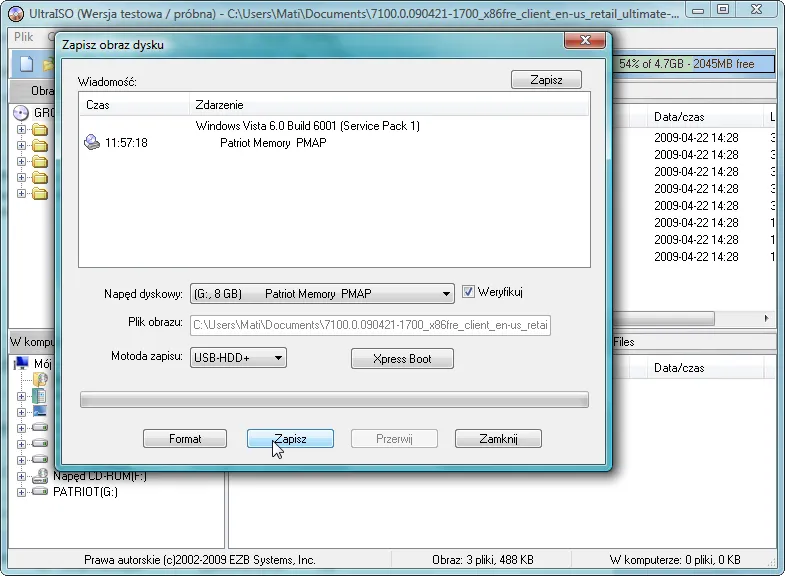
Co robić w przypadku problemów z bootowalnym pendrive'em
Podczas korzystania z bootowalnego pendrive'a z systemem Windows 7 mogą wystąpić różne problemy, które mogą uniemożliwić prawidłową instalację systemu. Często użytkownicy napotykają trudności, takie jak brak rozpoznawania pendrive'a przez komputer, błędy podczas uruchamiania z nośnika, czy problemy z plikami instalacyjnymi. Aby rozwiązać te problemy, warto najpierw upewnić się, że pendrive jest poprawnie podłączony i sformatowany w odpowiednim systemie plików, takim jak NTFS. Dodatkowo, sprawdzenie, czy plik ISO jest uszkodzony, może również pomóc w identyfikacji problemu.
Innym częstym problemem jest to, że komputer nie bootuje z pendrive'a. W takim przypadku warto sprawdzić ustawienia BIOS/UEFI, aby upewnić się, że pendrive jest wybrany jako pierwszy nośnik rozruchowy. Jeśli wszystko jest poprawnie skonfigurowane, a problemy nadal występują, można spróbować użyć innego portu USB lub innego pendrive'a. Poniżej przedstawiamy kilka typowych problemów oraz ich rozwiązania.
Rozwiązywanie najczęstszych problemów podczas instalacji
Podczas instalacji systemu z bootowalnego pendrive'a mogą wystąpić różne problemy. Na przykład, użytkownicy mogą napotkać komunikaty o błędach związane z plikami instalacyjnymi, co może wskazywać na uszkodzony plik ISO. W takim przypadku warto spróbować pobrać plik ISO ponownie z oficjalnej strony Microsoftu. Innym problemem może być brak kompatybilności pomiędzy systemem BIOS a pendrive'em; upewnij się, że schemat partycjonowania jest zgodny z ustawieniami komputera. W przypadku problemów z bootowaniem, sprawdź również, czy pendrive jest prawidłowo sformatowany i czy nie ma uszkodzeń fizycznych.
Jak przywrócić pendrive do stanu używalności po błędach
Jeśli napotkałeś problemy z bootowalnym pendrive'em, który przestał działać, istnieje kilka metod, aby przywrócić go do stanu używalności. Najpierw spróbuj sformatować pendrive, co można zrobić za pomocą narzędzi systemowych. Wybierz odpowiedni system plików, taki jak NTFS, aby zapewnić kompatybilność z systemem Windows 7. Jeśli formatowanie nie przynosi rezultatów, możesz skorzystać z oprogramowania do odzyskiwania danych, takiego jak Recuva lub EaseUS Data Recovery Wizard, które mogą pomóc w przywróceniu utraconych plików lub naprawie uszkodzonego nośnika.
Jak wykorzystać bootowalny pendrive do naprawy systemu Windows 7
Bootowalny pendrive z systemem Windows 7 to nie tylko narzędzie do instalacji, ale także potężne wsparcie w naprawie systemu. W sytuacjach, gdy system operacyjny nie uruchamia się poprawnie, można użyć pendrive'a do dostępu do narzędzi naprawczych, takich jak Przywracanie systemu czy Naprawa podczas uruchamiania. Po uruchomieniu komputera z pendrive'a, wybierz odpowiednią opcję w menu rozruchowym, aby uzyskać dostęp do tych funkcji, co może pomóc w rozwiązaniu problemów z systemem bez konieczności reinstalacji.
Dodatkowo, warto rozważyć stworzenie bootowalnego pendrive'a z oprogramowaniem diagnostycznym, takim jak Hiren’s BootCD lub Ultimate Boot CD. Te narzędzia zawierają zestaw programów, które mogą pomóc w diagnozowaniu problemów z hardwarem oraz w naprawie systemu. Dzięki temu, posiadanie takiego pendrive'a w zestawie narzędzi może znacznie ułatwić rozwiązywanie problemów i przywracanie sprawności systemu w kryzysowych sytuacjach.